Un sinkhole DNS gratuito, open source e altamente scalabile.
Pi-hole è un sinkhole DNS che filtra le richieste ai domini pubblicitari, bloccando gli annunci e migliorando le prestazioni della rete. Con Pi-hole, potete monitorare attivamente ogni richiesta DNS effettuata sulla vostra rete e bloccare le richieste che arrivano.
Distribuzione dell'applicazione Pi-hole Marketplace
Linode Marketplace consente di distribuire facilmente il software su un Linode utilizzando Linode Cloud Manager.
- Accedere al Cloud Manager e selezionare il link Marketplace dal menu di navigazione a sinistra. Viene visualizzata la pagina Linode Compute Create con la scheda Marketplace preselezionata.
- Nella sezione Seleziona applicazione, selezionare l'applicazione che si desidera distribuire.
- Compilare tutte le opzioni richieste per l'applicazione selezionata e tutte le opzioni avanzate desiderate (che sono facoltative). Per maggiori dettagli, consultare la sezione Opzioni di configurazione.
- Completare il resto del modulo come descritto in Guida introduttiva > Creare un Linode.
- Fare clic sul pulsante Crea Linode. Una volta che il Linode è stato fornito e si è acceso completamente, attendere il completamento dell'installazione del software. Se il Linode viene spento o riavviato prima di questo momento, è probabile che l'installazione del software fallisca. Per determinare se l'installazione è stata completata, aprire la console Lish del Linode e attendere che venga visualizzato il prompt di accesso al sistema.
- Seguire le istruzioni riportate nella sezione Come iniziare dopo l'installazione.
L'installazione del software dovrebbe essere completata entro 5-10 minuti dal termine del provisioning di Linode.
Opzioni di configurazione
Pi-hole Opzioni
Ecco le opzioni aggiuntive disponibili per questa App Marketplace :
| Campo | Descrizione |
|---|---|
| Pi-hole password utente | Questa sarà la password per accedere alla dashboard di Pi-hole . Richiesto |
| Il vostro Linode API Gettone | Il vostro Linode API Token è necessario per creare i record DNS. Se questo viene fornito insieme al file subdomain e domain l'installazione tenta di creare i record DNS attraverso i campi di Linode API. Se non si dispone di un token, ma si vuole che l'installazione crei i record DNS, è necessario creare uno prima di continuare. |
| Sottodominio | Il sottodominio per il quale si desidera che il programma di installazione crei un record DNS durante la configurazione. Il suggerimento fornito è www. Il sottodominio deve essere fornito solo se si fornisce anche un nome di dominio domain e API Token. |
| Dominio | Il nome del dominio in cui si desidera ospitare l'istanza di Focalboard. Il programma di installazione crea un record DNS per questo dominio durante l'installazione se si fornisce questo campo insieme al nome di Focalboard. API Token. |
| Email per il record SOA | Questa e-mail è per il record DNS SOA. |
| L'utente sudo limitato da creare per Linode | Questo è l'account utente limitato da creare per Linode. Questo account ha i privilegi di utente sudo. |
| La password per l'utente limitato sudo | Impostare una password per l'utente limitato sudo. La password deve soddisfare i requisiti di convalida della complessità per una password forte. Questa password può essere usata per eseguire qualsiasi azione sul server, come quella di root, quindi deve essere lunga, complessa e unica. |
| La chiave pubblica SSH che verrà utilizzata per accedere a Linode. | Se si desidera accedere a SSH tramite chiave pubblica (consigliato) anziché tramite password, inserire qui la chiave pubblica. |
| Disabilitare l'accesso root su SSH? | Selezionare Yes per bloccare l'accesso dell'account root al server tramite SSH. Selezionare No per consentire all'account root di accedere tramite SSH. |
Opzioni generali
Per informazioni sulla compilazione delle opzioni rimanenti nel modulo Crea un Linode, vedere Guida introduttiva > Crea un Linode. Tuttavia, alcune opzioni potrebbero essere limitate o consigliate in base alla presente App Marketplace :
- Distribuzioni supportate: Ubuntu 20.04 LTS
- Piano consigliato: È possibile utilizzare tutti i tipi e le dimensioni di piano.
Come iniziare dopo la distribuzione
Accesso all'applicazione Pi-hole
- Al termine dell'installazione, la dashboard di Pi-hole è accessibile al dominio inserito all'inizio della distribuzione, seguito da
/admin.http://example.com/admin
Nota: Se non si è inserito un dominio, si può anche usare l'rDNS della propria istanza di calcolo, che potrebbe essere 123-0-123-0.ip.linodeusercontent.com. Per informazioni su come visualizzare e impostare il valore rDNS, consultare la guida Gestione degli indirizzi IP.
- Una volta entrati nella dashboard di Pi-hole , è possibile fare clic sulla scheda di accesso e inserire la password dell'utente Pi-hole creata durante la creazione di Linode.
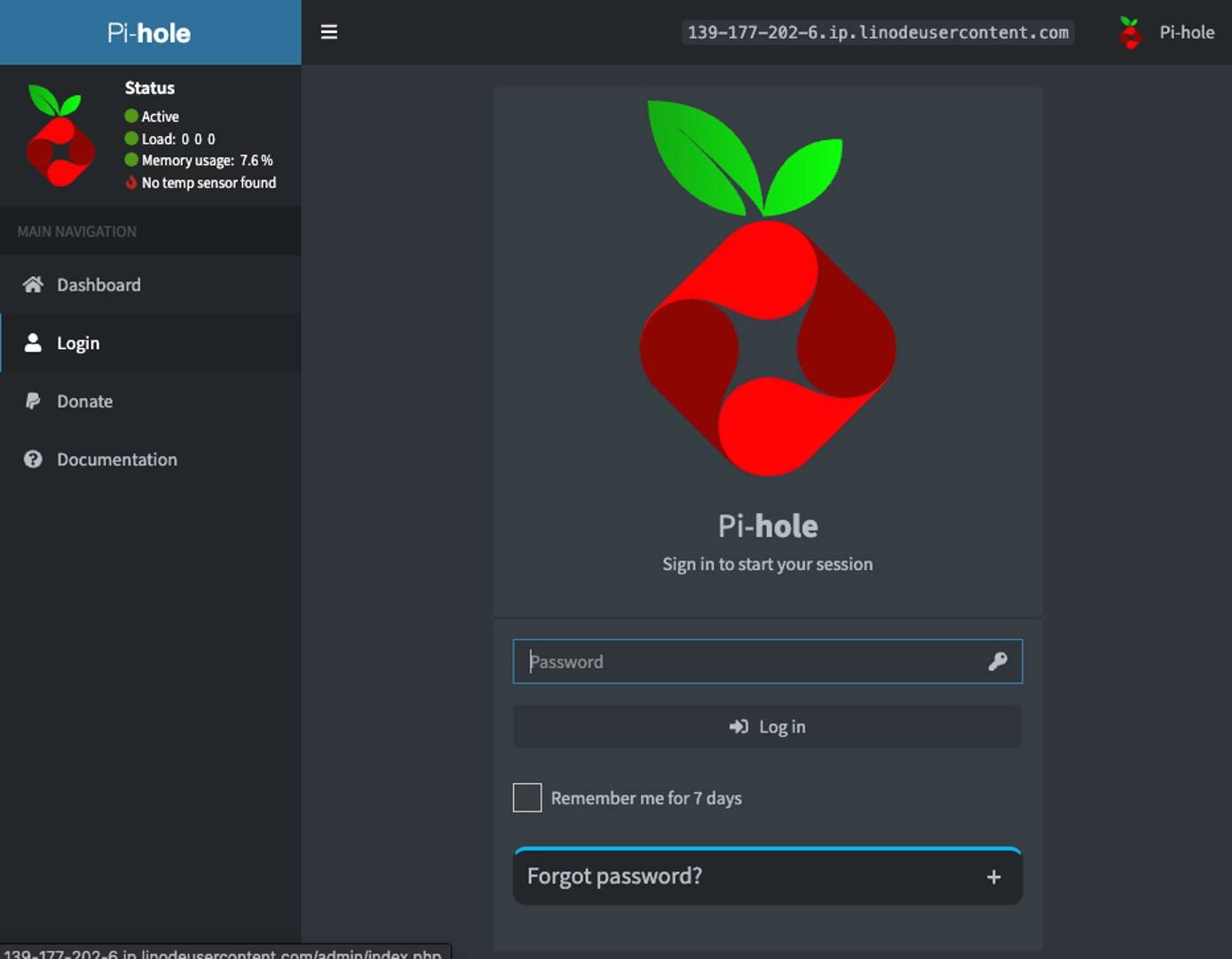
Ora che si è acceduto alla dashboard, si può consultare la documentazione ufficiale di Pi-hole per imparare a utilizzare ulteriormente l'istanza Pi-hole .
Nota: Attualmente, Linode non gestisce gli aggiornamenti del software e dei sistemi per le applicazioni Marketplace . Spetta all'utente eseguire la manutenzione ordinaria del software distribuito in questo modo.
Ulteriori informazioni
Per ulteriori informazioni su questo argomento, si consiglia di consultare le seguenti risorse. Sebbene queste risorse siano fornite nella speranza che siano utili, non possiamo garantire l'accuratezza o l'attualità dei materiali ospitati all'esterno.
L'applicazione Pi-hole è stata realizzata da Linode. Per assistenza sulla distribuzione dell'applicazione, contattare il supporto Linode tramite le informazioni elencate nella barra laterale. Per il supporto relativo allo strumento o al software stesso, consultare la Pi-hole Discourse Comunità.
